Adviezen bij verwijdering Roga ransomware (Roga ransomware verwijderen)
Roga ransomware -virus is een bijgewerkte versie van vrije-vrijheid-ransomware die bekend staat voor het vergrendelen van de bestanden in plaats van hen te coderen. Echter, de nieuwste versie van de oprichting van de 13-jarige decodeert bestanden en eisen losgeld te betalen. Als we geloven dat het kind deze malware heeft gemaakt, kunnen we ook noemen het rantsoen kinderachtig. De hacker vereist slechts 30 dollar door de aankoop van de Play Store Gift Card. Hoewel het rantsoen klein is, raden we het betalen en het stimuleren van de hacker een ernstiger project te ontwikkelen. Ontvangen geschenk kaarten is een motivatie om harder te werken op de illegale werken.
Als uw bestanden zijn gecodeerd, moet u nu Roga verwijderen uit de computer. Natuurlijk, malware verwijdering zal niet uw persoonlijke bestanden terughalen, maar dit proces is cruciaal om uw computer veilig te houden. Misschien hebt u gegevens back-ups opgeslagen in een externe apparaat? In dit geval, is de terugwinning van gegevens eenvoudig. Als dat niet het geval is, raden wij u aan het controleren van aanvullende gegevens herstelmethoden hieronder. Houd er rekening mee dat de terugwinning van gegevens alleen na verwijdering van de Roga ransomware mogelijk is. Daarom Voer een volledige systeemscan met antimalware, Roga ransomware verwijderen en ophalen van uw bestanden.
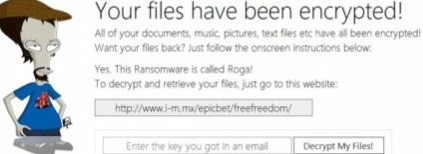
Removal Tool downloadenom te verwijderen Roga ransomware
Na de infiltratie, Roga ransomware doet niet specifiek het versleutelen van gegevens, maar wijzigt gerichte bestanden extensies en voegt een nieuwe één-.madebyadam. Vervolgens levert het slotscherm waar slachtoffers dat leren al hun foto’s, documenten en andere bestanden worden gecodeerd. Als ze hun records ooit opnieuw gebruiken willen, dienen zij de instructies volgen. Echter behoeft er niet geleverde website te bezoeken en het losgeld betalen voor gegevensterugwinning. Malware-onderzoekers hebben al vond de manier om zich te ontdoen van het slotscherm. U hoeft het wachtwoord “adamdude9.” De vorige versie van het virus Roga had actieve “decoderen mijn bestanden” knop, dus na het invoeren van het wachtwoord, konden gebruikers hun bestanden automatisch te herstellen. Deze variant heeft het ook, maar het werkt niet. Echter, kunt u de beschadigde bestanden handmatig herstellen zonder betaling van losgeld.
Vermijd ik ransomware?
Roga malware, evenals zijn voorganger, is niet de echte cyber bedreiging; echter zich veel echte ransomware virussen verspreiden rondom het Net. Wij willen om te profiteren van deze situatie en vertellen u enkele tips en trucs hoe u kunt voorkomen van ransomware. Waarschijnlijk heb je gehoord dat veel computergebruikers geïnfecteerd raken met bestand-coderen virussen na het openen van een schadelijke e-mailbijlage. Inderdaad, het is de meest populaire manier om te verspreiden van malware, dus je voorzichtig met ontvangen e-mails en dubbel te controleren informatie moet alvorens een bijgevoegd document te openen. Houd er rekening mee dat zelfs veilig op zoek Word of PDF-bestanden een paard van Troje verbergen kan. Malware uitvoerbare bestanden of exploit kits kunnen ook worden verstopt onder schadelijke advertenties. Malvertising is vrij populair malware verdeling techniek waarmee het toevoegen van besmette advertenties op de geregelde en veilige websites. Dit feit verbaast vele computergebruikers want het is nog steeds van mening dat gevaarlijke advertenties worden geplaatst alleen op risicovolle locaties. Het is oud nieuws! Bovendien wordt verdachte of twijfelachtige Internet websites bezoeken niet aanbevolen als goed. Ook, niet krijgen misleid door valse pop-ups die waarschuwen voor verouderde programma’s of aanbiedingen twijfelachtige software te installeren. Vertrouw nooit hen!
Hoe te verwijderen Roga ransomware?
Als u got septisch met Roga-virus, je moet je geen zorgen. Als u het eerste deel van het artikel goed leest, moet u weten dat er geen zeer gevaarlijke computer infectie. Daarom kunt u gemakkelijk verwijderen Roga ransomware en uw bestanden terugzetten. Het is nog steeds een ransomware virus, dus wij u niet proberen raden om het handmatig te verwijderen. Wij stellen voor automatische Roga ransomware verwijdering methode. Met deze methode hebt u installeren anti-malware programma en voer een volledige systeemscan. Vergeet niet om het updaten van het programma eerst! Het verouderde programma kan niet zitten kundig voor Roga ransomware verwijderen. Hebt u moeite met virus elimineren, controleer onze bereid stapsgewijze gids hieronder.
Leren hoe te verwijderen van de Roga ransomware vanaf uw computer
- Stap 1. Hoe te verwijderen Roga ransomware van Windows?
- Stap 2. Hoe te verwijderen Roga ransomware van webbrowsers?
- Stap 3. Het opnieuw instellen van uw webbrowsers?
Stap 1. Hoe te verwijderen Roga ransomware van Windows?
a) Verwijderen van Roga ransomware gerelateerde toepassing van Windows XP
- Klik op Start
- Selecteer het Configuratiescherm

- Kies toevoegen of verwijderen van programma 's

- Klik op Roga ransomware gerelateerde software

- Klik op verwijderen
b) Roga ransomware verwante programma verwijdert van Windows 7 en Vista
- Open startmenu
- Tikken voort Bedieningspaneel

- Ga naar verwijderen van een programma

- Selecteer Roga ransomware gerelateerde toepassing
- Klik op verwijderen

c) Verwijderen van Roga ransomware gerelateerde toepassing van Windows 8
- Druk op Win + C om de charme balk openen

- Selecteer instellingen en open het Configuratiescherm

- Een programma verwijderen kiezen

- Selecteer Roga ransomware gerelateerde programma
- Klik op verwijderen

Stap 2. Hoe te verwijderen Roga ransomware van webbrowsers?
a) Wissen van Roga ransomware van Internet Explorer
- Open uw browser en druk op Alt + X
- Klik op Invoegtoepassingen beheren

- Selecteer Werkbalken en uitbreidingen
- Verwijderen van ongewenste extensies

- Ga naar zoekmachines
- Roga ransomware wissen en kies een nieuwe motor

- Druk nogmaals op Alt + x en klik op Internet-opties

- Uw startpagina op het tabblad Algemeen wijzigen

- Klik op OK om de gemaakte wijzigingen opslaan
b) Roga ransomware van Mozilla Firefox elimineren
- Open Mozilla en klik op het menu
- Selecteer Add-ons en verplaats naar extensies

- Kies en verwijder ongewenste extensies

- Klik op het menu weer en selecteer opties

- Op het tabblad algemeen vervangen uw startpagina

- Ga naar het tabblad Zoeken en elimineren Roga ransomware

- Selecteer uw nieuwe standaardzoekmachine
c) Roga ransomware verwijderen Google Chrome
- Start Google Chrome en open het menu
- Kies meer opties en ga naar Extensions

- Beëindigen van ongewenste browser-extensies

- Verplaatsen naar instellingen (onder extensies)

- Klik op Set pagina in de sectie On startup

- Vervang uw startpagina
- Ga naar sectie zoeken en klik op zoekmachines beheren

- Beëindigen van Roga ransomware en kies een nieuwe provider
Stap 3. Het opnieuw instellen van uw webbrowsers?
a) Reset Internet Explorer
- Open uw browser en klik op het pictogram Gear
- Selecteer Internet-opties

- Verplaatsen naar tabblad Geavanceerd en klikt u op Beginwaarden

- Persoonlijke instellingen verwijderen inschakelen
- Klik op Reset

- Internet Explorer herstarten
b) Reset Mozilla Firefox
- Start u Mozilla en open het menu
- Klik op Help (het vraagteken)

- Kies informatie over probleemoplossing

- Klik op de knop Vernieuwen Firefox

- Selecteer vernieuwen Firefox
c) Reset Google Chrome
- Open Chrome en klik op het menu

- Kies instellingen en klik op geavanceerde instellingen weergeven

- Klik op Reset instellingen

- Selecteer herinitialiseren
d) Safari opnieuw instellen
- Start Safari browser
- Klik op Safari instellingen (rechterbovenhoek)
- Selecteer Reset Safari...

- Een dialoogvenster met vooraf geselecteerde items zal pop-up
- Zorg ervoor dat alle items die u wilt verwijderen zijn geselecteerd

- Klik op Reset
- Safari zal automatisch opnieuw opstarten
* SpyHunter scanner, gepubliceerd op deze site is bedoeld om alleen worden gebruikt als een detectiehulpmiddel. meer info op SpyHunter. Voor het gebruik van de functionaliteit van de verwijdering, moet u de volledige versie van SpyHunter aanschaffen. Als u verwijderen SpyHunter wilt, klik hier.

